ส่งรูปภาพ วิดีโอ และข้อความเสียงบน iPod touch
ในแอพข้อความ ![]() คุณสามารถส่งรูปภาพ วิดีโอ และข้อความเสียงได้ คุณสามารถแชร์ บันทึก หรือพิมพ์ไฟล์แนบได้ แอพ iMessage สำหรับรูปภาพจะแนะนำรูปภาพที่จะให้แชร์ โดยอิงตามคนที่คุณกำลังส่งข้อความพูดคุยด้วย เรื่องที่คุณกำลังคุยอยู่ และสถานที่ที่คุณถ่ายรูปนั้นด้วยกัน
คุณสามารถส่งรูปภาพ วิดีโอ และข้อความเสียงได้ คุณสามารถแชร์ บันทึก หรือพิมพ์ไฟล์แนบได้ แอพ iMessage สำหรับรูปภาพจะแนะนำรูปภาพที่จะให้แชร์ โดยอิงตามคนที่คุณกำลังส่งข้อความพูดคุยด้วย เรื่องที่คุณกำลังคุยอยู่ และสถานที่ที่คุณถ่ายรูปนั้นด้วยกัน
ส่งรูปภาพหรือวิดีโอ
ในแอพข้อความ ให้ปฏิบัติตามวิธีใดๆ ต่อไปนี้ในระหว่างเขียนข้อความ:
ถ่ายรูปภายในแอพข้อความ: แตะ
 แล้วเลือกมุมที่จะถ่ายในช่องมองภาพ จากนั้นแตะ
แล้วเลือกมุมที่จะถ่ายในช่องมองภาพ จากนั้นแตะ 
ถ่ายวิดีโอภายในแอพข้อความ: แตะ
 แล้วเลือกโหมดวิดีโอ จากนั้นแตะ
แล้วเลือกโหมดวิดีโอ จากนั้นแตะ 
เลือกรูปภาพหรือวิดีโอ: แตะ
 ในลิ้นชักแอพ แล้วปัดไปทางซ้ายเพื่อเลือกหาภาพล่าสุด หรือแตะ รูปภาพทั้งหมด
ในลิ้นชักแอพ แล้วปัดไปทางซ้ายเพื่อเลือกหาภาพล่าสุด หรือแตะ รูปภาพทั้งหมด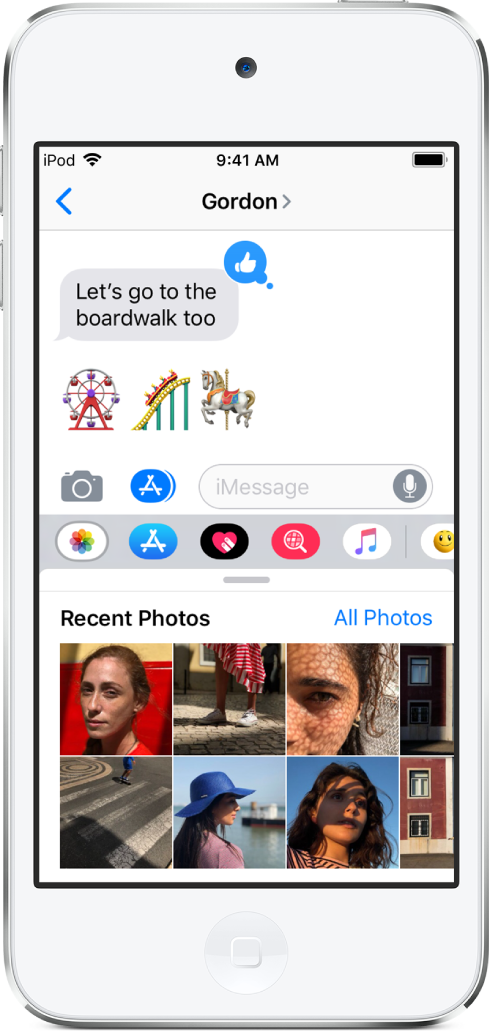
แตะ
 เพื่อส่งข้อความของคุณหรือ
เพื่อส่งข้อความของคุณหรือ  เพื่อยกเลิก
เพื่อยกเลิก
แก้ไขหรือทำเครื่องหมายรูปภาพ
คุณสามารถแก้ไขหรือทำเครื่องหมายรูปภาพเพื่อส่งในบทสนทนาในแอพข้อความได้
แตะ
 ในลิ้นชักแอพ แล้วเลือกรูปภาพ
ในลิ้นชักแอพ แล้วเลือกรูปภาพแตะรูปภาพในฟองอากาศข้อความ แล้วปฏิบัติตามวิธีใดๆ ต่อไปนี้:
แตะ ทำเครื่องหมาย ใช้เครื่องมือการทำเครื่องหมาย เพื่อวาดบนรูปภาพ แล้วแตะ บันทึก
แตะ แก้ไข ใช้เครื่องมือแก้ไขรูปภาพ เพื่อแก้ไขรูปภาพ แล้วแตะ เสร็จสิ้น
แตะ เสร็จสิ้น เพิ่มข้อความ แล้วแตะ
 เพื่อส่งรูปภาพ หรือแตะ
เพื่อส่งรูปภาพ หรือแตะ  เพื่อเอารูปภาพออกจากฟองข้อความ
เพื่อเอารูปภาพออกจากฟองข้อความ
เพิ่มเอฟเฟ็กต์กล้องไปยังรูปภาพหรือวิดีโอ
บน iPod touch (รุ่นที่ 7) เมื่อคุณถ่ายรูปหรือวิดีโอในการสนทนาในแอพข้อความ คุณสามารถเพิ่มเอฟเฟ็กต์กล้องไปยังรูปภาพหรือวิดีโอนั้นได้ เช่น ฟิลเตอร์ สติ๊กเกอร์ ป้าย และรูปร่าง
แตะ
 แล้วเลือกโหมดกล้อง เช่น รูปภาพหรือวิดีโอ
แล้วเลือกโหมดกล้อง เช่น รูปภาพหรือวิดีโอแตะ
 แล้วปฏิบัติตามวิธีใดๆ ต่อไปนี้:
แล้วปฏิบัติตามวิธีใดๆ ต่อไปนี้:แตะ
 แล้วเลือกฟิลเตอร์ที่จะปรับใช้กับรูปภาพของคุณ จากนั้นแตะ
แล้วเลือกฟิลเตอร์ที่จะปรับใช้กับรูปภาพของคุณ จากนั้นแตะ  เพื่อปิดหน้าต่างฟิลเตอร์
เพื่อปิดหน้าต่างฟิลเตอร์แตะ
 เพื่อเพิ่มป้ายข้อความ จากนั้นแตะ
เพื่อเพิ่มป้ายข้อความ จากนั้นแตะ  เพื่อปิดหน้าต่างข้อความ
เพื่อปิดหน้าต่างข้อความแตะ
 เพื่อเพิ่มรูปร่าง จากนั้นแตะ
เพื่อเพิ่มรูปร่าง จากนั้นแตะ  เพื่อปิดหน้าต่างรูปร่าง
เพื่อปิดหน้าต่างรูปร่างถ้าคุณมีสติ๊กเกอร์ คุณสามารถแตะสติ๊กเกอร์เหล่านั้นเพื่อเพิ่มไปยังรูปภาพของคุณได้
แตะ
 เพื่อถ่ายรูปหรือ
เพื่อถ่ายรูปหรือ  เพื่ออัดวิดีโอ
เพื่ออัดวิดีโอแตะ เสร็จสิ้น เพื่อเพิ่มรูปภาพไปยังฟองข้อความ ซึ่งคุณสามารถเพิ่มข้อความได้ หรือแตะ
 เพื่อส่งเฉพาะรูปภาพนั้นโดยตรง
เพื่อส่งเฉพาะรูปภาพนั้นโดยตรง
ส่งข้อความเสียง
ในบทสนทนา ให้แตะ
 ค้างไว้เพื่ออัดข้อความเสียง
ค้างไว้เพื่ออัดข้อความเสียงแตะ
 เพื่อฟังข้อความของคุณก่อนส่ง
เพื่อฟังข้อความของคุณก่อนส่งแตะ
 เพื่อส่งข้อความหรือ
เพื่อส่งข้อความหรือ  เพื่อยกเลิก
เพื่อยกเลิก
หมายเหตุ: ในการประหยัดที่ว่าง iPod touch จะลบข้อความเสียงในสองนาทีโดยอัตโนมัติหลังจากที่คุณฟังข้อความ หากคุณไม่ได้แตะ เก็บ ในการเก็บรักษาข้อความไว้เสมอ ให้ไปที่ การตั้งค่า ![]() > ข้อความ > หมดอายุ (ด้านล่างข้อความเสียง) จากนั้นแตะ ไม่เลย
> ข้อความ > หมดอายุ (ด้านล่างข้อความเสียง) จากนั้นแตะ ไม่เลย
ฟังหรือตอบกลับข้อความเสียง
ยก iPod touch ขึ้นมาใกล้หูของคุณเพื่อฟังข้อความเสียงที่ได้รับ
ยกอุปกรณ์ขึ้นมาอีกครั้งเพื่อตอบกลับ
ในการเปิดใช้หรือปิดใช้คุณสมบัตินี้ ให้ไปที่ การตั้งค่า ![]() > ข้อความ แล้วปิดใช้ ยกขึ้นเพื่อฟัง
> ข้อความ แล้วปิดใช้ ยกขึ้นเพื่อฟัง
แชร์ บันทึก พิมพ์ คัดลอก หรือลบข้อวามหรือไฟล์แนบ
ในบทสนทนา ให้ปฏิบัติตามวิธีใดๆ ต่อไปนี้กับไฟล์แนบ:
แชร์ บันทึก หรือพิมพ์ไฟล์แนบ: แตะไฟล์แนบ จากนั้นแตะ

คัดลอกไฟล์แนบ: แตะค้างไว้ที่ไฟล์แนบ จากนั้นแตะ คัดลอก
แชร์รายการจากแอพอื่น: ในแอพอื่น ให้แตะ แชร์ หรือ
 จากนั้นแตะ ข้อความ
จากนั้นแตะ ข้อความส่งต่อข้อความหรือไฟล์แนบ: แตะที่ข้อความหรือไฟล์แนบค้างไว้ แล้วแตะ เพิ่มเติม เลือกรายการเพิ่มเติมหากต้องการ จากนั้นแตะ

ลบข้อความหรือไฟล์แนบ: แตะที่ข้อความหรือไฟล์แนบค้างไว้ แล้วแตะ เพิ่มเติม เลือกรายการเพิ่มเติมหากต้องการ จากนั้นแตะ

หมายเหตุ: ไฟล์แนบที่คุณส่งผ่าน iMessage (เช่น รูปภาพหรือวิดีโอ) อาจจะถูกอัพโหลดไปยัง Apple และถูกเข้ารหัส เพื่อให้มีเพียงแค่ผู้ส่งและผู้รับเท่านั้นที่สามารถเข้าถึงได้ ในการปรับปรุงประสิทธิภาพ อุปกรณ์ของคุณอาจจะอัพโหลดไฟล์แนบไปยัง Apple โดยอัตโนมัติในขณะที่คุณกำลังเขียนบน iMessage ถ้าข้อความของคุณยังไม่ถูกส่ง ไฟล์แนบจะถูกลบออกจากเซิร์ฟเวอร์หลังผ่านไปหลายวัน